Cómo eliminar el secuestrador de navegadores Searchisty
![]() Escrito por Tomas Meskauskas el
Escrito por Tomas Meskauskas el
¿Qué tipo de extensión es Searchisty?
Nuestro examen de la extensión de navegador Searchisty ha demostrado que está diseñada para secuestrar navegadores cambiando su configuración. Este tipo de extensiones se denominan secuestradores de navegadores. Además, descubrimos que Searchisty puede activar la función "Administrado por su organización". Los usuarios deben evitar que Searchisty se añada a los navegadores para evitar exponerse a diversos riesgos.
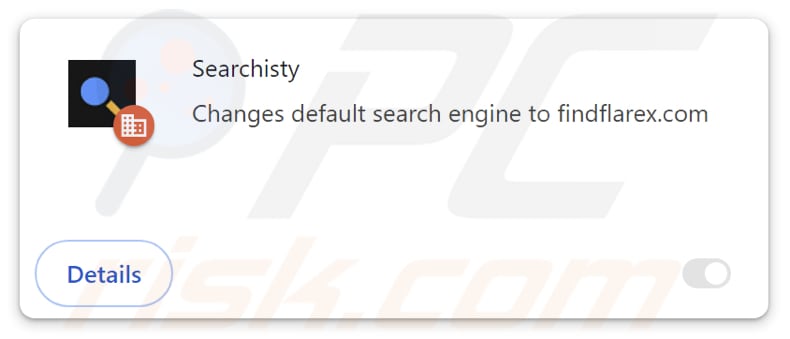
Descripción general del secuestrador de navegadores Searchisty
Searchisty secuestra un navegador web cambiando el motor de búsqueda predeterminado, la página de inicio y la nueva pestaña por findflarex.com, un motor de búsqueda falso. Al introducir una consulta de búsqueda utilizando un navegador secuestrado por Searchisty, findflarex.com redirige a los usuarios a boyu.com.tr, un motor de búsqueda dudoso. Confiar en este motor de búsqueda puede conducir a páginas web sospechosas.
Los usuarios pueden acabar visitando sitios de phishing y páginas web que alojan estafas de soporte técnico, falsos sorteos, loterías, software potencialmente malicioso, etc. Además, los resultados generados por boyu.com.tr pueden incluir anuncios engañosos. Por tanto, se recomienda encarecidamente evitar abrir enlaces proporcionados por motores de búsqueda como boyu.com.tr.
Además de promocionar findflarex.com, Searchisty puede activar la función "Administrado por su organización" en los navegadores Chrome. Esta función, si está controlada por secuestradores de navegadores como Searchisty, puede utilizarse indebidamente para impedir el acceso a varias páginas, gestionar extensiones y temas (por ejemplo, añadirlos o eliminarlos), inyectar anuncios no deseados, etc.
Además, Searchisty puede ser capaz de acceder y recopilar datos relacionados con la navegación, como el historial de navegación, las consultas de búsqueda e incluso más información personal. También cabe destacar que Searchisty puede estar diseñado para evitar que los usuarios lo eliminen. Por lo tanto, los usuarios pueden necesitar utilizar herramientas especializadas para eliminar Searchisty.
En general, Searchisty es una extensión de navegador poco fiable que promociona un motor de búsqueda falso que lleva a un motor de búsqueda dudoso. Los usuarios deben eliminar Searchisty o extensiones similares si ya se han añadido.
| Nombre | Searchisty |
| Tipo de amenaza | Secuestrador de navegador, Redirección, Secuestrador de búsqueda, Barra de herramientas, Nueva pestaña no deseada |
| Extensiones del navegador | Searchisty |
| Funcionalidad supuesta | Mejora de la experiencia de navegación |
| URL promocionada | findflarex.com |
| Nombres de detección (instalador) | ALYac (Trojan.Generic.36506039), Combo Cleaner (Trojan.Generic.36506039), Emsisoft (Trojan.Generic.36506039 (B)), MAX (Malware (ai Score=86)), Microsoft (BrowserModifier:Win32/Shafmia), Lista completa de detecciones (VirusTotal) |
| Nombres de las detecciones (Findflarex.com) | Bfore.Ai PreCrime (Sospechoso), Gridinsoft (Spam), Lista completa de detecciones (VirusTotal) |
| Dirección IP Servidora (findflarex.com) | 104.21.35.227 |
| Ajustes del navegador afectados | Página de inicio, URL de la nueva pestaña, motor de búsqueda predeterminado |
| Síntomas | Configuración del navegador de Internet manipulada (página de inicio, motor de búsqueda de Internet predeterminado, configuración de la nueva pestaña). Los usuarios se ven obligados a visitar el sitio web del secuestrador y buscar en Internet utilizando sus motores de búsqueda. |
| Métodos de distribución | Anuncios emergentes engañosos, instaladores de software gratuito (bundling), instaladores falsos de Flash Player. |
| Daños | Rastreo del navegador de Internet (posibles problemas de privacidad), visualización de anuncios no deseados, redireccionamientos a sitios web dudosos. |
| Eliminación de Malware | Para eliminar posibles infecciones de malware, escanee su computadora con un software antivirus legítimo. Nuestros investigadores de seguridad recomiendan usar Combo Cleaner. |
Otros secuestradores de navegador que promocionan la misma dirección
Searchisty no es la única extensión que promociona findflarex.com. Otras extensiones asociadas a findflarex.com son ONFIND, FIIND, SeekFast, FindClix y WonderFind. Es probable que haya más extensiones dudosas diseñadas para secuestrar navegadores y promocionar findflarex.com. Si se añade alguna de estas extensiones a los navegadores, debe eliminarse lo antes posible.
¿Cómo se instaló Searchisty en mi ordenador?
Normalmente, los usuarios acaban viendo secuestrados sus navegadores al finalizar la instalación de programas gratuitos o dudosos. En tales casos, los secuestradores de navegadores se incluyen como ofertas opcionales y secuestran los navegadores web cuando los usuarios no los deseleccionan mediante las opciones "Avanzadas", "Personalizadas" o similares.
Además, los secuestradores de navegadores pueden infiltrarse a través de anuncios engañosos, falsas actualizaciones de software, páginas web poco fiables, redes P2P, tiendas de aplicaciones no oficiales, notificaciones de sitios sospechosos y canales similares. En general, los usuarios suelen añadir secuestradores de navegadores sin querer.
¿Cómo evitar la instalación de secuestradores del navegador?
Descargue software de fuentes fiables, como sitios web oficiales y tiendas de aplicaciones. Evite utilizar otras fuentes (por ejemplo, redes P2P, sitios o tiendas de aplicaciones no oficiales, descargadores de terceros, etc.). Durante la instalación, busque aplicaciones/ofertas no deseadas y anule su selección. No permita que los sitios web dudosos envíen notificaciones.
Evite interactuar con ventanas emergentes, enlaces, botones y anuncios de sitios sospechosos. Mantenga actualizados el sistema operativo y el software instalado (incluidas las herramientas de seguridad). Analice su ordenador en busca de amenazas con regularidad. Si su ordenador ya está infectado con Searchisty, le recomendamos que ejecute un escaneado con Combo Cleaner para eliminar automáticamente este secuestrador de navegador.
Findflarex.com redirige a boyu.com.tr (GIF):
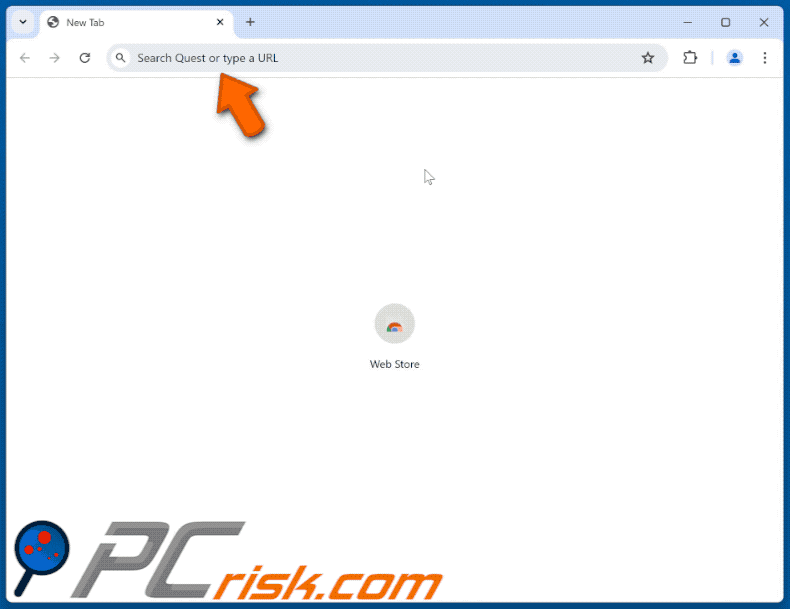
Permisos solicitados por el secuestrador del navegador Searchisty:
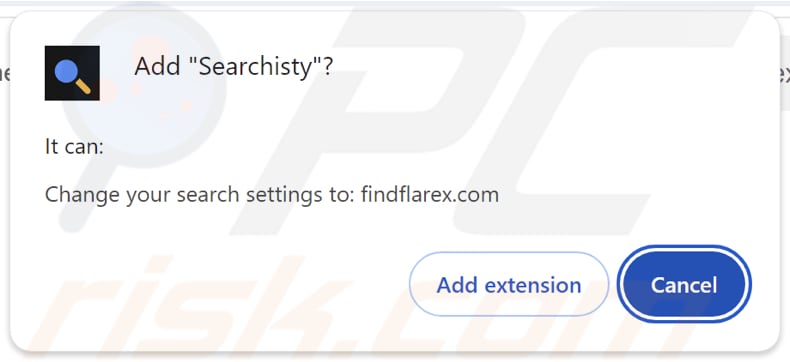
Descripción de Searchisty:
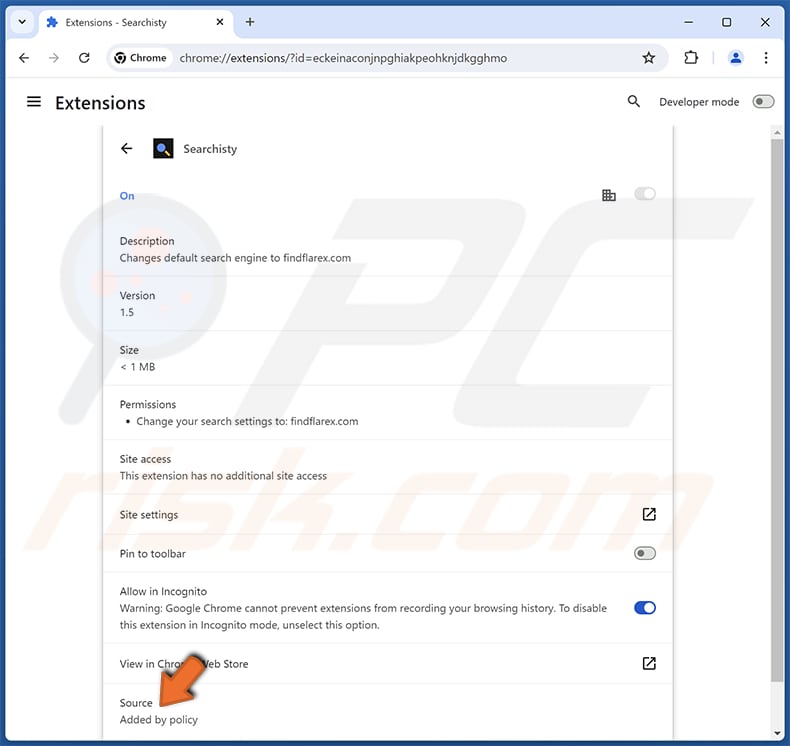
Eliminación automática instantánea de malware:
La eliminación manual de amenazas puede ser un proceso largo y complicado que requiere conocimientos informáticos avanzados. Combo Cleaner es una herramienta profesional para eliminar malware de forma automática, que está recomendado para eliminar malware. Descárguelo haciendo clic en el siguiente botón:
▼ DESCARGAR Combo Cleaner
El detector gratuito verifica si su equipo está infectado. Para usar el producto con todas las funciones, debe comprar una licencia para Combo Cleaner. 7 días de prueba gratuita limitada disponible. Combo Cleaner es propiedad y está operado por Rcs Lt, la empresa matriz de PCRisk. Leer más. Si decide descargar este programa, quiere decir que usted está conforme con nuestra Política de privacidad y Condiciones de uso.
Menú rápido:
- ¿Qué es Searchisty?
- PASO 1. Desinstala la aplicación Searchisty usando el Panel de Control.
- PASO 2. Elimine el secuestrador de navegadores Searchisty de Google Chrome.
- PASO 3. Eliminar findflarex.com página de inicio y motor de búsqueda predeterminado de Mozilla Firefox.
- PASO 4. Elimine findflarex.com redirect de Safari.
- PASO 5. Elimine los plug-ins maliciosos de Microsoft Edge.
Searchisty eliminación del secuestrador del navegador:
Usuarios de Windows 10:

Haga clic con el botón derecho en la esquina inferior izquierda de la pantalla, en el Menú de acceso rápido, seleccione Panel de control. En la nueva ventana, elija Desinstalar un programa.
Usuarios de Windows 7:

Haga clic en Inicio (El "logo de Windows" en la esquina inferior izquierda de su escritorio), elija Panel de control. Localice la opción Programas y características y haga clic en Desinstalar un programa.
Usuarios de macOS (OSX):

Haga clic Finder, en la nueva ventana, seleccione Aplicaciones. Arrastre la app desde la carpeta Aplicaciones hasta la papelera (ubicada en su Dock). Seguidamente, haga clic derecho sobre el icono de la papelera y seleccione Vaciar papelera.
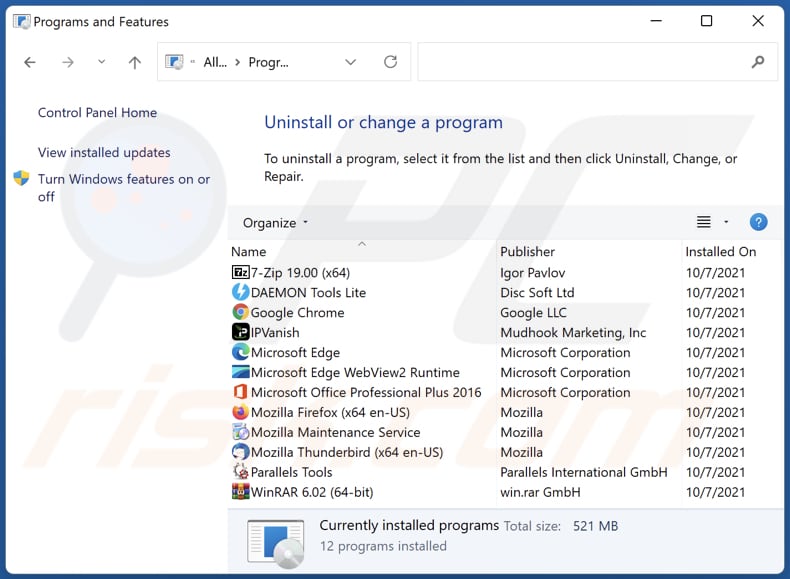
En la ventana de desinstalación de programas: busque cualquier aplicación sospechosa instalada recientemente, seleccione estas entradas y haga clic en "Desinstalar" o "Suprimir".
Tras desinstalar las aplicaciones potencialmente no deseadas (que provocan los redireccionamientos del navegador al sitio web de findflarex.com), analice su ordenador en busca de componentes restantes no deseados. Para ello, utilice el software antimalware recomendado.
Searchisty browser hijacker eliminación de los navegadores de Internet:
Vídeo que muestra cómo eliminar las redirecciones del navegador:
 Eliminar extensiones maliciosas de Google Chrome:
Eliminar extensiones maliciosas de Google Chrome:
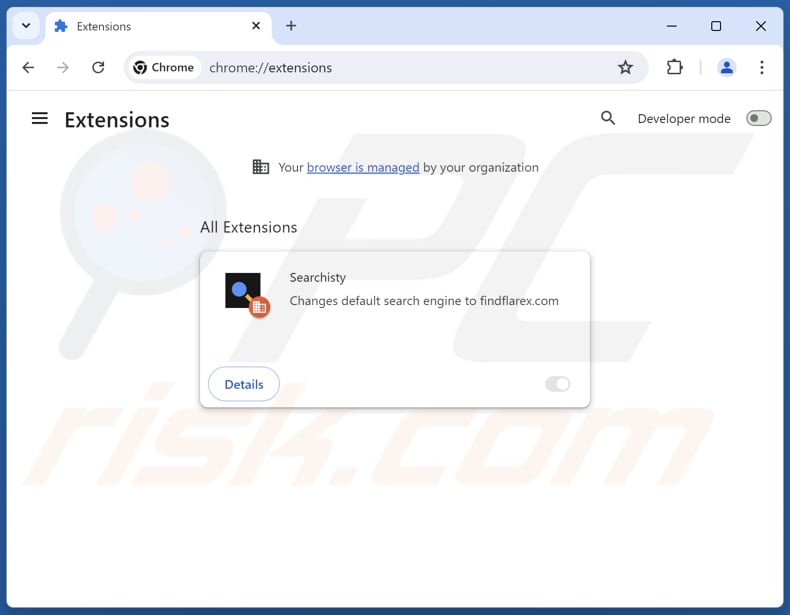
Haga clic en el icono de menú de Chrome ![]() (en la esquina superior derecha de Google Chrome), seleccione "Extensiones" y haga clic en "Administrar extensiones". Localiza "Searchisty" y otras extensiones sospechosas recientemente instaladas, selecciona esas entradas y haz clic en "Eliminar".
(en la esquina superior derecha de Google Chrome), seleccione "Extensiones" y haga clic en "Administrar extensiones". Localiza "Searchisty" y otras extensiones sospechosas recientemente instaladas, selecciona esas entradas y haz clic en "Eliminar".
Cambia tu página de inicio:
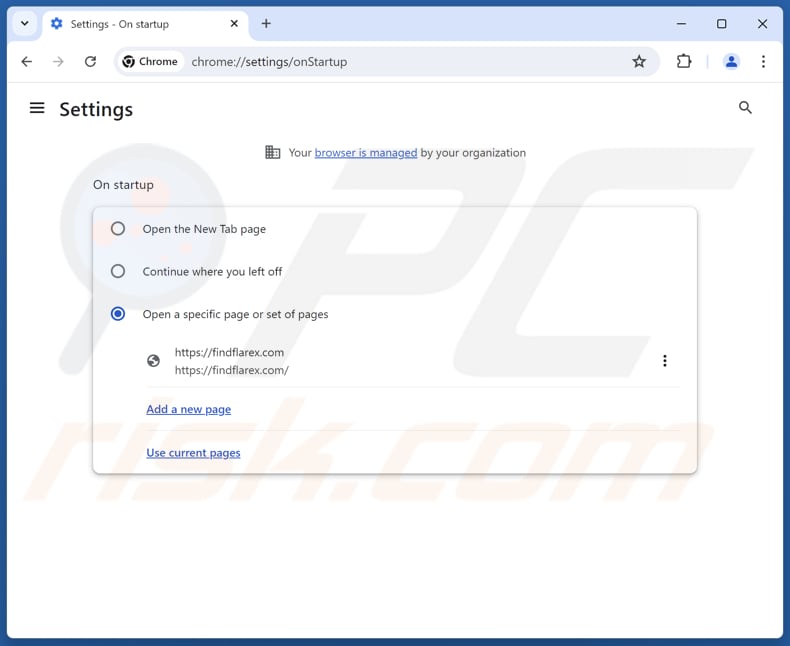
Haga clic en el icono de menú de Chrome ![]() (en la esquina superior derecha de Google Chrome), seleccione "Configuración". En la sección "Al iniciar", desactive "Searchisty", busque la URL del secuestrador del navegador (hxxp://www.findflarex.com) debajo de la opción "Abrir una página específica o un conjunto de páginas". Si está presente, haga clic en el icono de los tres puntos verticales y seleccione "Eliminar".
(en la esquina superior derecha de Google Chrome), seleccione "Configuración". En la sección "Al iniciar", desactive "Searchisty", busque la URL del secuestrador del navegador (hxxp://www.findflarex.com) debajo de la opción "Abrir una página específica o un conjunto de páginas". Si está presente, haga clic en el icono de los tres puntos verticales y seleccione "Eliminar".
Cambie su motor de búsqueda predeterminado:
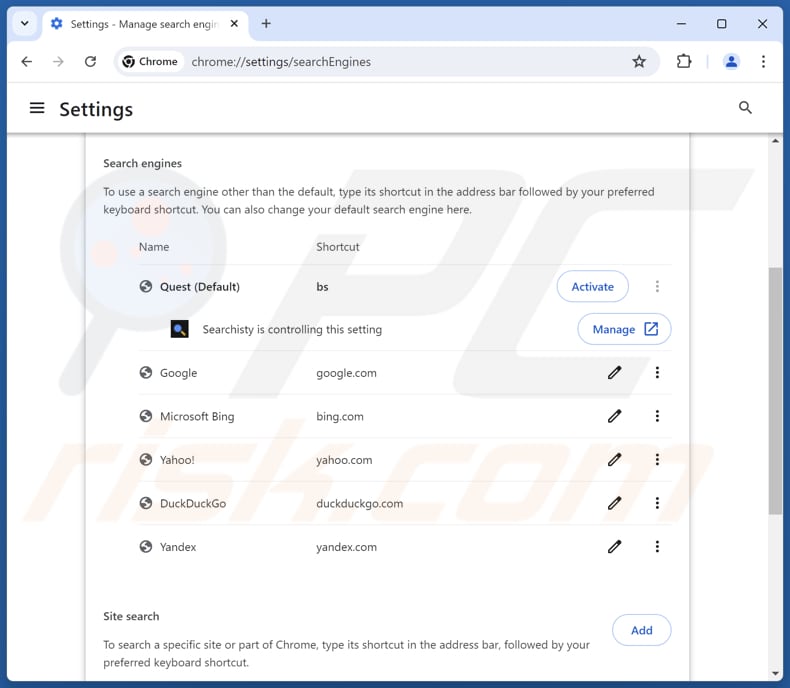
Para cambiar tu motor de búsqueda predeterminado en Google Chrome: Haga clic en el icono de menú de Chrome ![]() (en la esquina superior derecha de Google Chrome), seleccione "Configuración", en la sección "Motor de búsqueda", haga clic en "Administrar motores de búsqueda...", en la lista abierta busque "findflarex.com", cuando se encuentre haga clic en los tres puntos verticales cerca de esta URL y seleccione "Eliminar".
(en la esquina superior derecha de Google Chrome), seleccione "Configuración", en la sección "Motor de búsqueda", haga clic en "Administrar motores de búsqueda...", en la lista abierta busque "findflarex.com", cuando se encuentre haga clic en los tres puntos verticales cerca de esta URL y seleccione "Eliminar".
- Si sigues teniendo problemas con las redirecciones del navegador y los anuncios no deseados - Restablece Google Chrome.
Método opcional:
Si sigue teniendo problemas para eliminar searchisty redirigir, restablezca la configuración predeterminada del navegador Google Chrome. Haga clic en el icono de menú en Chrome ![]() (parte superior derecha de Google Chrome) y seleccione Configuración. Diríjase a la parte inferior de la pantalla. Haga clic en el enlace Configuración avanzada.
(parte superior derecha de Google Chrome) y seleccione Configuración. Diríjase a la parte inferior de la pantalla. Haga clic en el enlace Configuración avanzada.

De nuevo, utilice la barra de desplazamiento para ir a la parte inferior de la pantalla y haga clic en el botón Restablecer (Restaura los valores predeterminados originales de la configuración).

En la nueva ventana, confirme que quiere restablecer la configuración predeterminada de Google Chrome haciendo clic en el botón Restablecer.

 Elimine las extensiones maliciosas de Mozilla Firefox:
Elimine las extensiones maliciosas de Mozilla Firefox:
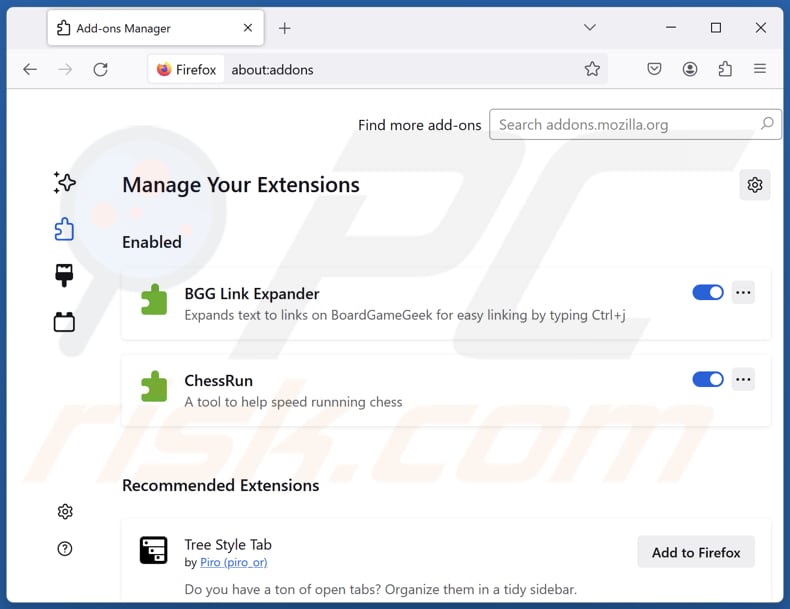
Haga clic en el menú de Firefox ![]() (en la esquina superior derecha de la ventana principal), seleccione "Complementos y temas". Haz clic en "Extensiones", en la nueva pantalla localiza "Searchisty" y todas las extensiones sospechosas que hayas instalado recientemente, haz clic en los tres puntos y luego en "Eliminar".
(en la esquina superior derecha de la ventana principal), seleccione "Complementos y temas". Haz clic en "Extensiones", en la nueva pantalla localiza "Searchisty" y todas las extensiones sospechosas que hayas instalado recientemente, haz clic en los tres puntos y luego en "Eliminar".
Cambia tu página de inicio:
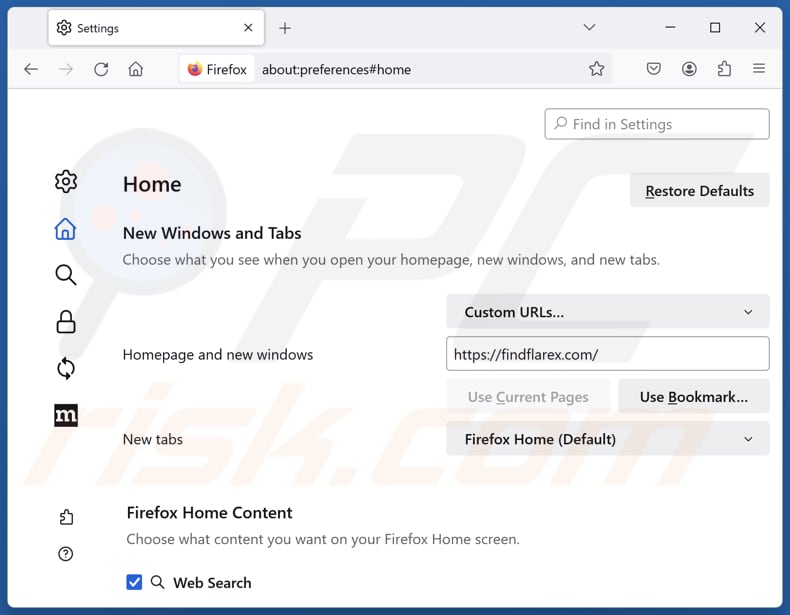
Para restablecer tu página de inicio, haz clic en el menú de Firefox ![]() (en la esquina superior derecha de la ventana principal), luego selecciona "Configuración", en la ventana abierta desactiva "Searchisty", elimina hxxp://findflarex.com e introduce tu dominio preferido, que se abrirá cada vez que inicies Mozilla Firefox.
(en la esquina superior derecha de la ventana principal), luego selecciona "Configuración", en la ventana abierta desactiva "Searchisty", elimina hxxp://findflarex.com e introduce tu dominio preferido, que se abrirá cada vez que inicies Mozilla Firefox.
Cambia tu motor de búsqueda predeterminado:
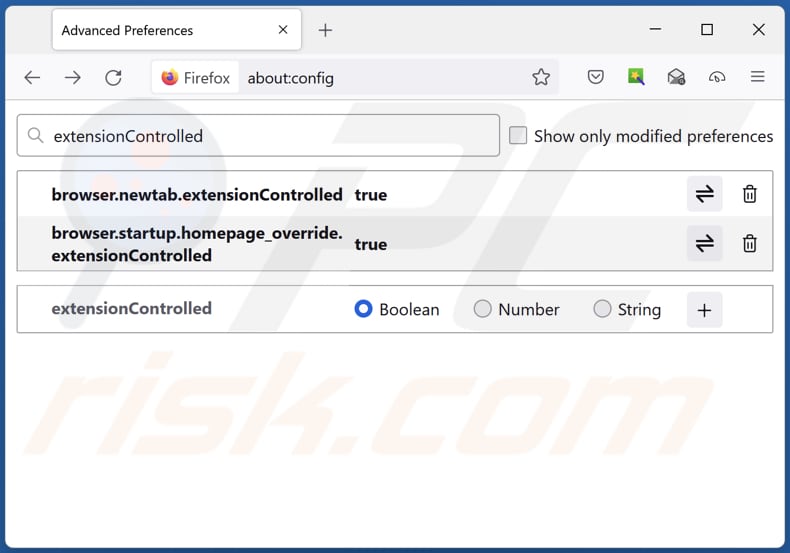
En la barra de direcciones URL, escriba "about:config" y pulse Intro. Haga clic en "Aceptar el riesgo y continuar".
En el filtro de búsqueda de la parte superior, escriba: "extensionControlled". Establezca ambos resultados en "false" haciendo doble clic en cada entrada o pulsando el botón ![]() .
.
Método opcional:
Los usuarios con problemas para eliminar de searchisty redirigir pueden restablecer la configuración de Mozilla Firefox.
Abra Mozilla Firefox; en la esquina superior derecha de la ventana principal, haga clic en el menú de Firefox ![]() ; en el menú desplegado, pulse sobre el icono Abrir menú de ayuda
; en el menú desplegado, pulse sobre el icono Abrir menú de ayuda ![]()

Seleccione Información para solucionar problemas.

En la nueva pantalla, haga clic en el botón Restablecer Firefox.

En la nueva ventana, confirme que desea restablecer la configuración predeterminada de Mozilla Firefox haciendo clic en el botón Restablecer.

 Eliminar extensiones maliciosas en Safari:
Eliminar extensiones maliciosas en Safari:

Cerciórese de que su navegador Safari está activo y pulse sobre el menú Safari. Luego, seleccione Preferencias…

En la ventana de preferencias, seleccione la pestaña Extensiones. Localice aquellas extensiones instaladas recientemente que parezcan sospechosas y desinstálelas.

En la ventana de preferencias, seleccione la pestaña General y cerciórese de que su página de inicio es una URL que ha elegido usted. Si un secuestrador de navegadores la ha cambiado, modifíquela.

En la ventana de preferencias, seleccione la pestaña de búsqueda y asegúrese de que su buscador preferido está configurado como predeterminado.
Método opcional:
Asegúrese de que su navegador Safari está activo y haga clic en el menú Safari. Seleccione Borrar historial y datos de sitios webs del menú desplegable.

En el cuadro de diálogo que se ha abierto, seleccione Todo el historial y pulse el botón Borrar historial.

 Elimine las extensiones maliciosas de Microsoft Edge:
Elimine las extensiones maliciosas de Microsoft Edge:

Haga clic en el ícono de menú de Edge ![]() (en la esquina superior derecha de Microsoft Edge), seleccione "Extensiones". Localice los complementos de navegador sospechosos recientemente instalados y elimínelos.
(en la esquina superior derecha de Microsoft Edge), seleccione "Extensiones". Localice los complementos de navegador sospechosos recientemente instalados y elimínelos.
Cambie su página de inicio y la configuración de nueva pestaña:

Haga clic en el ícono de menú de Edge ![]() (en la esquina superior derecha de Microsoft Edge), seleccione "Configuración". En la sección "Al iniciar", busque el nombre del secuestrador del navegador y haga clic en "Desactivar".
(en la esquina superior derecha de Microsoft Edge), seleccione "Configuración". En la sección "Al iniciar", busque el nombre del secuestrador del navegador y haga clic en "Desactivar".
Cambie su motor de búsqueda predeterminado de Internet:

Para cambiar su motor de búsqueda predeterminado en Microsoft Edge: haga clic en el ícono del menú de Edge ![]() (en la esquina superior derecha de Microsoft Edge), seleccione "Privacidad y servicios", desplácese hasta la parte inferior de la página y seleccione "Barra de dirección". En la sección "Motores de búsqueda utilizados en la barra de direcciones", busque el nombre del motor de búsqueda de Internet no deseado, cuando lo encuentre, haga clic en el botón "Desactivar" cerca de él. Alternativamente, puede hacer clic en "Administrar motores de búsqueda", en el menú abierto busque motores de búsqueda de Internet no deseados. Haga clic en el icono del rompecabezas
(en la esquina superior derecha de Microsoft Edge), seleccione "Privacidad y servicios", desplácese hasta la parte inferior de la página y seleccione "Barra de dirección". En la sección "Motores de búsqueda utilizados en la barra de direcciones", busque el nombre del motor de búsqueda de Internet no deseado, cuando lo encuentre, haga clic en el botón "Desactivar" cerca de él. Alternativamente, puede hacer clic en "Administrar motores de búsqueda", en el menú abierto busque motores de búsqueda de Internet no deseados. Haga clic en el icono del rompecabezas ![]() cerca de él y seleccione "Desactivar".
cerca de él y seleccione "Desactivar".
Método opcional:
Si continúa teniendo problemas con la eliminación de searchisty redirigir, restablezca la configuración del navegador Microsoft Edge. Haga clic en el ícono de menú de Edge ![]() (en la esquina superior derecha de Microsoft Edge) y seleccione Configuración.
(en la esquina superior derecha de Microsoft Edge) y seleccione Configuración.

En el menú de configuración abierto, seleccione Restablecer configuración.

Seleccione Restaurar configuración a sus valores predeterminados. En la ventana abierta, confirme que desea restablecer la configuración predeterminada de Microsoft Edge haciendo clic en el botón Restablecer.

- Si esto no ayudó, siga estas instrucciones que explican cómo restablecer el navegador Microsoft Edge.
Resumen:
 Un secuestrador de navegadores es un tipo de software publicitario que modifica la configuración de los navegadores, ya que cambia la página de inicio y motor de búsqueda predeterminado por un sitio web no deseado. Muy frecuentemente, este tipo de software publicitario se introduce en el sistema operativo del usuario a través de las descargas de programas gratuitos. Si su descarga está gestionada por un cliente de descargas, asegúrese de descartar la instalación de barras de herramientas o aplicaciones promocionadas que pretendan cambiar la página de inicio y motor de búsqueda predeterminados.
Un secuestrador de navegadores es un tipo de software publicitario que modifica la configuración de los navegadores, ya que cambia la página de inicio y motor de búsqueda predeterminado por un sitio web no deseado. Muy frecuentemente, este tipo de software publicitario se introduce en el sistema operativo del usuario a través de las descargas de programas gratuitos. Si su descarga está gestionada por un cliente de descargas, asegúrese de descartar la instalación de barras de herramientas o aplicaciones promocionadas que pretendan cambiar la página de inicio y motor de búsqueda predeterminados.
Ayuda para la desinfección:
Si se encuentra con problemas al intentar eliminar searchisty redirigir de sus navegadores, por favor pida ayuda en nuestro foro de eliminación de programas maliciosos.
Publique un comentario:
Si dispone de más información sobre searchisty redirigir o sobre la forma de eliminarlo, por favor comparta su conocimiento en la sección de comentarios de abajo.
Fuente: https://www.pcrisk.com/removal-guides/30401-searchisty-browser-hijacker
Preguntas más frecuentes (FAQ)
¿Cuál es el objetivo de obligar a los usuarios a visitar el sitio web findflarex.com?
El objetivo de obligar a los usuarios a visitar el sitio web findflarex.com, que es un motor de búsqueda falso, es generar tráfico en el sitio. Un mayor tráfico puede utilizarse para generar más ingresos.
¿Es una amenaza para mi privacidad visitar findflarex.com?
Los buscadores falsos como findflarex.com pueden recopilar hábitos de navegación, consultas de búsqueda, direcciones IP y otra información sin el consentimiento del usuario. Por lo tanto, visitarlos y utilizarlos puede comprometer la privacidad.
¿Cómo se infiltró un secuestrador de navegadores en mi ordenador?
A menudo, los navegadores de los usuarios son secuestrados sin darse cuenta al instalar programas gratuitos o de dudosa calidad, ya que los secuestradores de navegadores se incluyen como ofertas opcionales durante la instalación. Los secuestradores de navegadores también pueden infiltrarse en los navegadores a través de anuncios engañosos, falsas actualizaciones de software, sitios web poco fiables, redes P2P, tiendas de aplicaciones no oficiales y notificaciones de fuentes poco fiables.
¿Me ayudará Combo Cleaner a eliminar el secuestrador de navegadores Searchisty?
Combo Cleaner analiza y elimina eficazmente las aplicaciones secuestradoras de navegadores de su ordenador. Es posible que la eliminación manual no resuelva por completo el problema, especialmente si hay varios secuestradores de navegadores presentes y pueden reinstalarse entre sí. En algunos casos, algunos ajustes no se pueden cambiar hasta que todos los secuestradores de navegadores se eliminen simultáneamente.
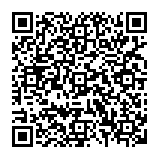
▼ Mostrar discusión.